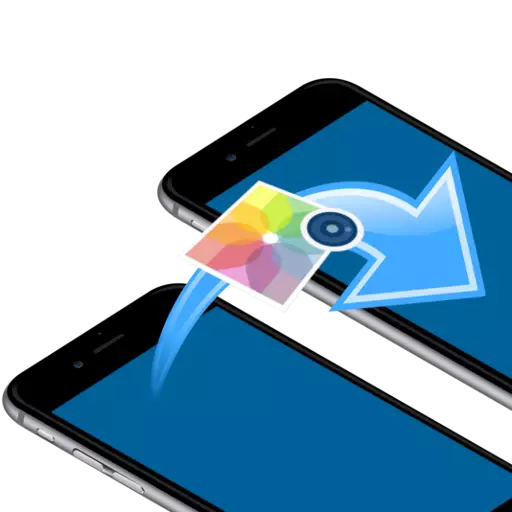
Nei't jo goede foto's makke hawwe oan jo iPhone, stelt de brûker hast altyd de needsaak om se te oerdrage nei in oare Apple Gadget. Oer hoe't jo foto's kinne stjoere, sille wy prate.
Oerdrage ôfbyldings fan ien iPhone nei it oare
Hjirûnder sille wy nei ferskate effektive manieren besjen om ôfbyldings oer te rânen fan ien Apple-apparaat nei it oare. En it makket net út, oerdrage de foto's nei jo nije tillefoan of stjoer ôfbyldings nei in freon.Metoade 1: AirDrop
Stel dat in kollega jo ôfbyldings wolle stjoere op it stuit neist jo. Yn dit gefal brûke rasionaal de Airdrop-funksje, wêrtroch jo de ôfbyldings fan ien iPhone nei de oare te stjoeren. Mar foardat jo dit ark brûke, soargje derfoar dat:
- Op beide apparaten ynstalleare iOS net leger as 10 ferzje;
- Wi-Fi en Bluetooth wurde aktivearre op smartphones;
- As de modem-modus is aktivearre op ien fan 'e tillefoans, is it it wurdich it in skoftke wurdich te wurden.
- Iepenje de foto-applikaasje. As jo meardere ôfbyldings moatte stjoere, selektearje dan de knop "Selektearje" yn 'e rjochter boppeste hoeke, en selektearje dan de foto's dy't jo wolle oerdrage.
- Tikje yn 'e legere linker hoeke op it ferstjoerkoek en yn' e AirDrop-seksje, selektearje it ikoan fan jo yntercteur (yn ús saak, mist iPhone-brûkers tichtby).
- Nei in pear mominten sille de ôfbyldings wurde oerdroegen.

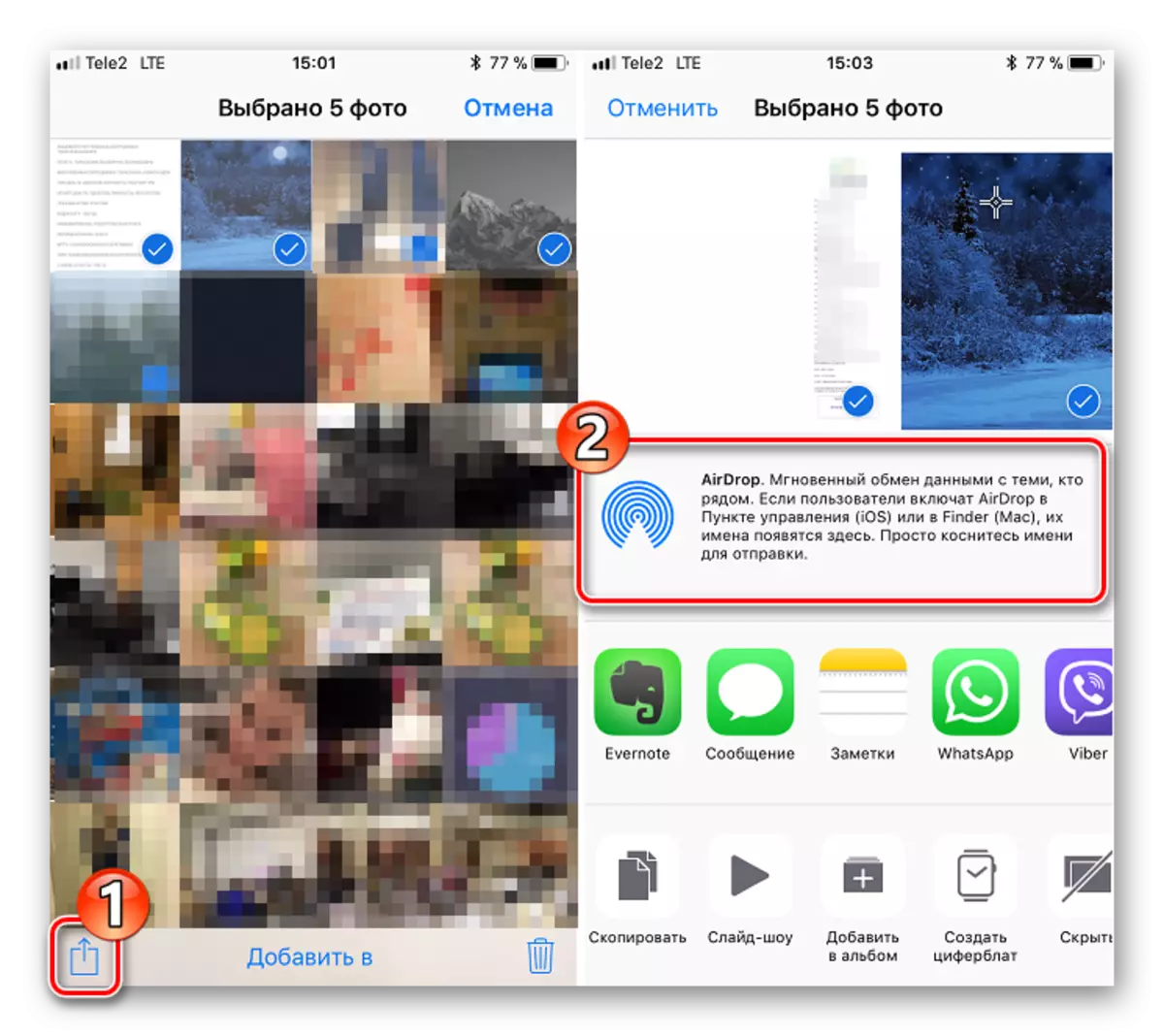
Metoade 2: Dropbox
Dropbox-tsjinst, lykas, yn feite, en elke oare wolk opslach, is it ekstreem handich om te brûken om ôfbyldings oer te nimmen. Betink it fierdere proses krekt op syn foarbyld.
Dropbox downloade
- As jo noch net ynstalleare hawwe, download it fergees fan 'e App Store.
- De applikaasje útfiere. Om mei te begjinnen, moatte jo de foto's yn 'e "Cloud" om te lossen. As jo in nije map foar har wolle oanmeitsje, gean dan nei de "bestannen", tap dan yn 'e rjochter boppeste hoeke op it Trootch-ikoan, troch it selektearjen fan it artikel "oan it oanmeitsjen fan map".
- Fier de namme yn foar de map, dan klikke dan op de knop "Create".
- Tap op 'e ûnderkant fan it finster, tap de knop "oanmeitsje". In ekstra menu wurdt werjûn op it skerm wêryn jo "in foto oplade".
- Selektearje de winske ôfbyldings troch checkmarken, dan selektearje de knop "Folgjende".
- Markearje de map wêrop foto's sille wurde tafoege. As de map opjûn is, is standert net geskikt foar jo, tikje dan op "Selektearje in oare map" item, en markearje dan de winske.
- Ofbyldings laden op 'e DropBox-server sil begjinne, de doer fan dat sil sawol ôfhingje op' e grutte as it oantal ôfbyldings en de snelheid fan jo ynternetferbining. Wachtsje op it syngronisaasje-ikoan tichtby elke foto sil ferdwine.
- As jo ôfbyldings oerbrocht nei in oare jo iOS-apparaat, dan om se te sjen, is it genôch om op it gadget te gean nei de dropboxapplikaasje ûnder jo profyl. As jo de foto's wolle omgean op 'e iPhone fan in oare brûker, moat de map "Split" wêze. Om dit te dwaan, gean nei de ljepblêd "bestannen" en selektearje it opsje-menu-ikoan yn 'e buert fan' e winske map.
- Klikje op 'e Share-knop, en fier dan jo mobile telefoannûmer yn, Dropbox Oanmelde of brûkers e-postadres yn. Selektearje de knop "Stjoer" yn 'e rjochter boppeste hoeke.
- De brûker sil komme út dropbox-notifikaasje dat jo it hawwe levere mei tagong ta tagong ta besjen en bewurkjen fan bestannen. De winske map wurdt fuortendaliks werjûn yn 'e applikaasje.
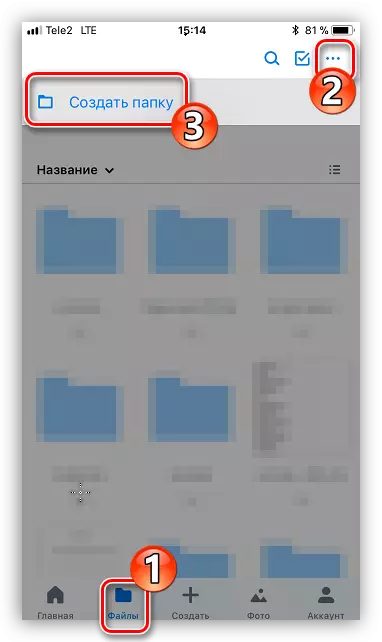







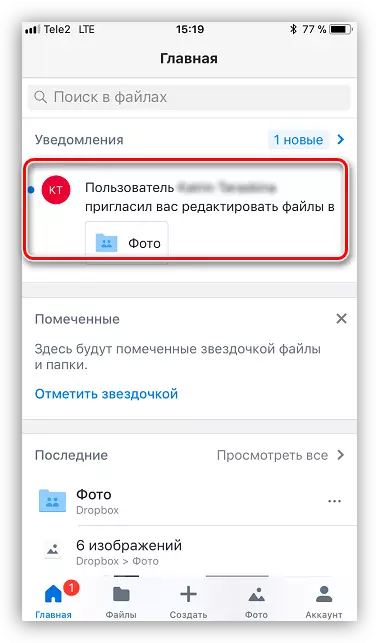
Metoade 3: Vkontakte
Troch en grut, ynstee fan 'e VK-tsjinst kin hast elk sosjaal netwurk as messenger brûkt wurde mei de mooglikheid om foto's te ferstjoeren.
Download VK.
- Rinne de VKontakte-applikaasje út. Meitsje in swip oer om de applikaasje-seksjes te iepenjen. Selektearje "berjochten".
- Fyn de brûker oan wa't jo fan plan binne om de fotokaarten te stjoeren en de dialooch dêr mei te iepenjen.
- Selektearje it klippictogram yn 'e legere linker hoeke. In ekstra menu sil ferskine op it skerm wêryn jo de ôfbyldings moatte neame dat jo ûntwurpen hawwe foar oerdracht. Selektearje de finster, selektearje de knop ADD.
- Sadree't de ôfbyldings suksesfol tafoege binne, kinne jo allinich op de knop "Submit" klikke. Op syn beurt sil de yntercteur fuortendaliks in notifikaasje krije fan stjoerde bestannen.


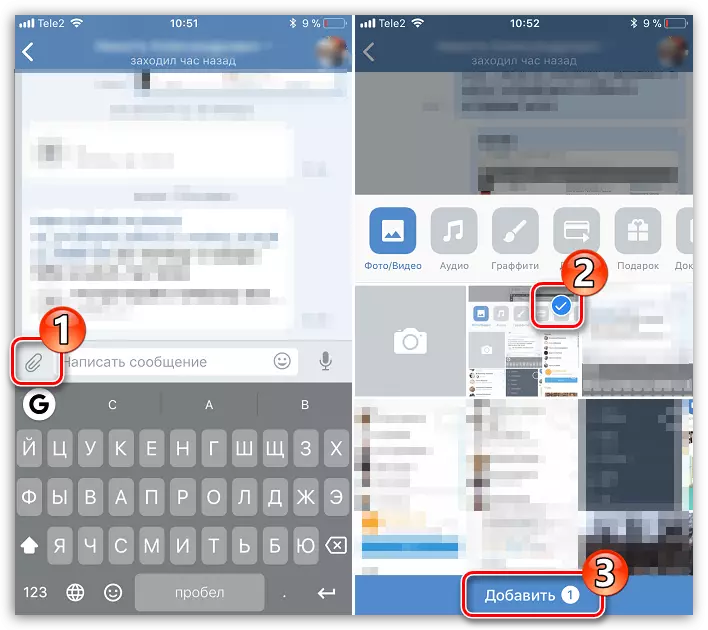

Metoade 4: Imessage
Besykje kommunikaasje te meitsjen tusken brûkers fan iOS-produkten sa noflik, is appel yn 'e standert berjochten dy't jo berjochten en ôfbyldings en iPOD-brûkers en iPad kinne stjoere (yn dit gefal allinich ynternetferkear brûkt wurde).
- Earst soargje derfoar dat jo hawwe, en jo ynterview hat in imessage-tsjinst aktivearre. Om dit te dwaan, iepenje de tillefoanynstellingen, en gean dan nei de seksje "berjochten".
- Kontrolearje of de wikselknop is yn it IMessage-item is yn in aktive tastân. As nedich, ynskeakelje dizze opsje.
- It punt is oerbleaun foar lyts - om ôfbyldings te stjoeren. Om dit te dwaan, iepenje it berjocht-applikaasje en selektearje it nije tekstpictogram yn 'e rjochter boppeste hoeke.
- Rjochts fan 'e greve "om" Tap op in PLUS-kaartpictogram, en dan yn' e werjûn map, selektearje it winske kontakt.
- Klikje yn 'e legere linker hoeke op it ikoan mei de kamera, nei't ik nei it punt nei it "media" punt gie.
- Selektearje ien of mear foto om te stjoeren, en foltôgje dan it berjocht.





Tink derom dat mei de aktive imessage-opsje, jo dialogen en de ferstjoerde knop moat wurde markearre yn blau. As de brûker bygelyks is, is it bygelyks de eigner fan 'e Samsung-tillefoan, dan sil de kleur grien wêze, en de oerdracht sil wurde útfierd as in SMS as MMS-berjocht mei de tarief ynsteld troch jo operator.
Metoade 5: Reservekopy
En as jo fan it iene iPhone nei de oare ferpleatse, binne jo wierskynlik wichtich om absolút alle ôfbyldings te kopiearjen. Yn dit gefal sille jo in reservekopy meitsje moatte meitsje om it letter op te ynstallearjen op in oare gadget. It handichste om it te dwaan op 'e kompjûter mei iTunes.
- Om mei te begjinnen, moatte jo in relevante reservekopy oanmeitsje op ien ienheid, dy't letter sil wurde oerbrocht nei in oar apparaat. Dit wurdt beskreaun yn mear detail yn ús aparte artikel.
- As de reservekopy wurdt oanmakke, ferbine, ferbine it twadde apparaat nei de kompjûter om it no te syngronisearjen. Iepenje it menu Gadget Control troch te klikken op syn byldkaike yn it boppeste gebiet fan it programma-finster.
- It iepenjen fan it oersjoch ljepblêd yn 'e linkerpane, klikje op de knop "Weromsette fan' e kopy".
- Mar foardat jo it proses fan ynstallaasje fan Backup-ynstallaasje útfiere, moat de sykfunksje útskeakele wurde op 'e iPhone, dy't net besteande gegevens út it apparaat bestiet. Om dit te dwaan, iepenje de ynstellingen, selektearje jo akkount oan 'e boppekant, en gean dan nei de seksje "Icloud".
- Folgjende, trochgean, iepenje de seksje "Find iPhone" en oersette de tumbler tichtby dit artikel nei in ynaktive posysje. Fier it wachtwurd yn fan Apple ID yn.
- Alle nedige ynstellingen waarden útfierd, en dêrom geane wy werom nei Aytyunts. Rinne it herstel ta, en befêstigje dan it begjin fan it proses troch de earder te kontrolearjen fan 'e earder oanmakke reservekopy.
- Yn it gefal dat jo earder de funksje foar backup-kodearring aktiveare binne, sil it systeem de wachtwurdkoade fereaskje.
- Uteinlik sil it herstelproses wurde lansearre, dat, as regel, 10-15 minuten duorret. Oan 'e ein befette alle foto's op' e âlde smartphone sil oerbrocht wurde nei de nije.
Lês mear: Hoe kinne jo in reservekopy iphone meitsje yn iTunes
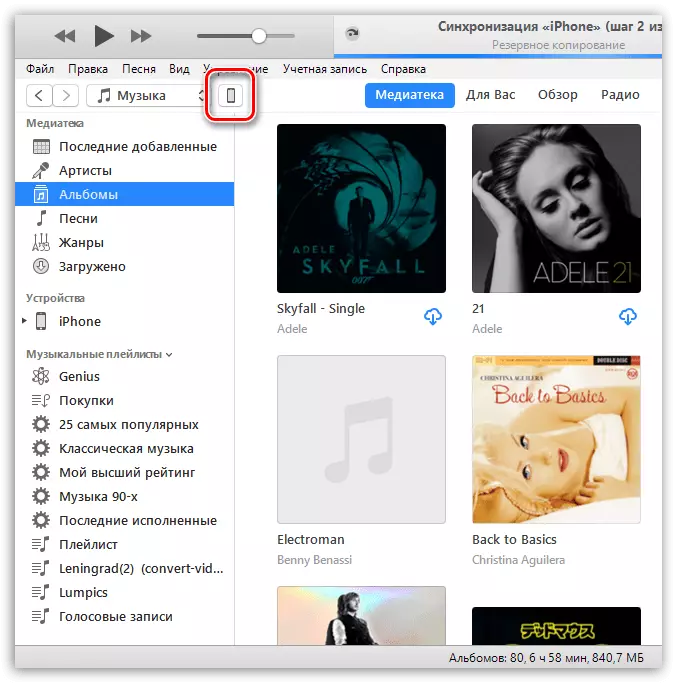
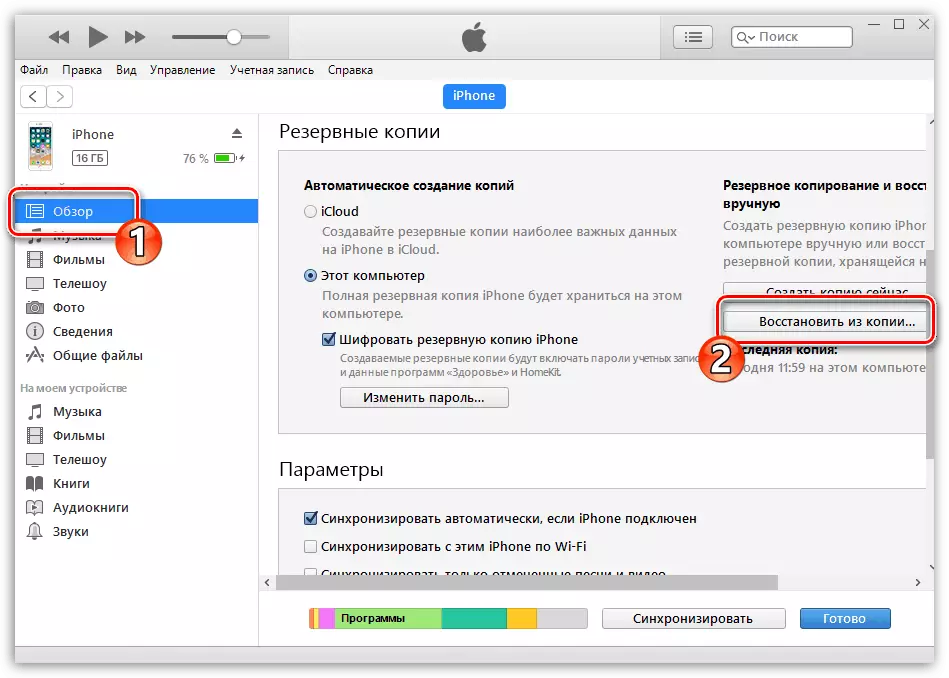
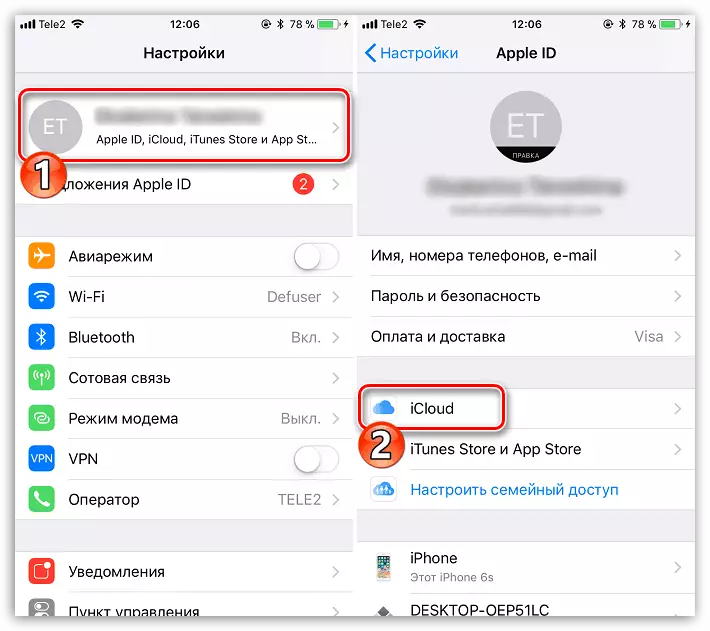

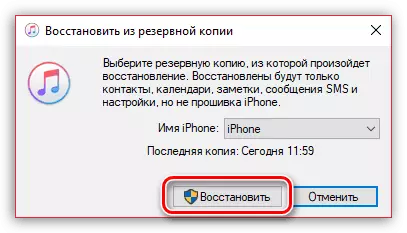


Metoade 6: ICLOUD
Ynboude wolktsjinsten Icloud lit jo alle gegevens bewarje tafoege oan 'e iPhone, ynklusyf foto's. Foto's oerdrage fan ien iPhone nei in oare, it is handich om dizze standerttsjinst te brûken.
- Earst kontrolearje as jo wurde aktivearre troch syngronisaasje mei iCloud. Dit te dwaan, iepenje de smartphone-ynstellingen. Selektearje jo akkount oan 'e boppekant fan it finster, selektearje jo akkount.
- Iepenje de seksje "Icloud".
- Selektearje "Foto". Yn in nij finster, aktivearje it iCloud Mediamatka-item om alle foto's út te skeakeljen fan alle foto's út 'e bibleteek nei de wolk. DAT DAT ALLE foto nommen nommen gien nei al jo apparaten brûkt ûnder itselde Apple ID, aktivearje de "UNLOADING TO MY FOTO Miniatueren" Aktivearje.
- En einlings, foto's yn iCloud kinne net allinich foar jo te krijen wêze, mar ek nei oare applika-apparaten. Om se de mooglikheid te iepenjen om de foto te besjen, aktivearje de wikseljen yn 'e buert fan it "dielen ICLOUD" item.
- Iepenje de applikaasje "Foto" op it algemiene ljepblêd, en klikje dan op de knop Open Sharing. Fier de namme yn foar it nije album, en foegje dan foto's ta.
- Foegje brûkers oan dy't tagong hawwe ta foto's: Om dit te dwaan, klikje jo op it PLUS-spielpictogram yn it juste domein, en selektearje dan it winske kontakt (Selektearje sawol e-postadressen en telefoannûmers iPhone).
- Utnoegings sille wurde stjoerd nei dizze kontakten. It iepenjen fan har, brûkers kinne alle foto's earder tastien.



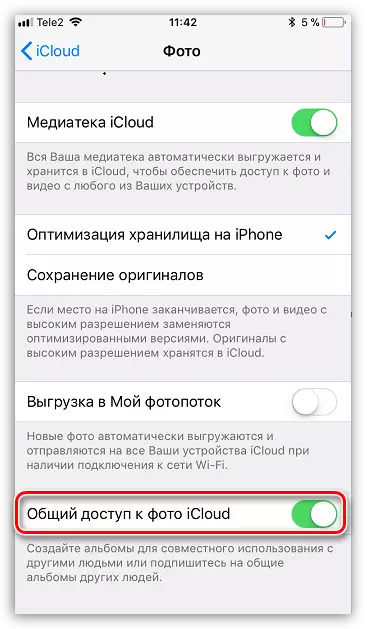



Dit binne de wichtichste manieren om ôfbyldings te ferpleatsen nei in oare iPhone. As jo bekend binne mei oare mear handige oplossingen dy't it artikel net hawwe ynfierd, wês dan wis dat jo se diele yn 'e opmerkingen.
